Skelbimas
 Evoliucija davė mums dvi rankas, bet tikiuosi, kad ji tęsis ir duos dar keletą. Tiesiog dvi rankos sunkiai tinka skaitmeniniam amžiui.
Evoliucija davė mums dvi rankas, bet tikiuosi, kad ji tęsis ir duos dar keletą. Tiesiog dvi rankos sunkiai tinka skaitmeniniam amžiui.
Jei galėtume suskaičiuoti sekundes, kurias praleidome suklysdami tarp klaviatūros ir pelės, esu tikras, kad tai padidins gražų apvalų paveikslą. Štai kodėl sparčiuosius klavišus svarbu išmokti ir įsisavinti. Tai nėra sudėtingas įgūdis, mes turime tiesiog kantrybės ir praktikos.
„Office“ juostelė vis dar turi savo kalbininkų, bet aš manau, kad kalbant apie sparčiuosius klavišus, tai lengviausias būdas jų išmokti. Paspauskite Alt klavišą ir jūs juos parodysite juostelėje. Reikia tik sekti raides. Šie sparčiųjų klavišų dėka „Microsoft Office“ operacijos vyksta sklandžiai, tačiau tai tik pirmasis lygis. Po paviršiumi yra dar kelios dešimtys.
Spartieji klavišai yra susiję ne tik su našumu ir greičiu, bet ir padeda sumažinti tokius profesinius negalavimus kaip sausgyslių uždegimas nuo nuolatinio kompiuterio naudojimo. Taigi, jei man pavyksta priversti jus įsimylėti galvą, vadinamą QWERTY, tuomet turėtumėte žinoti, kad galite sukurti savo sparčiuosius klavišus ir pakeisti numatytuosius sparčiuosius klavišus ir „MS Word“.
Beje, „Microsoft Office Online“ turi trumpą, bet puikų mokymo kursai „Word“ klavišuose.
3 žingsniai, kaip sukonfigūruoti savo žodžio sparčiuosius klavišus
Klaviatūros klavišų tinkinimo dalykas yra tas, kad yra keletas klavišų derinių, kuriuos instinktyviai atsimenate. Taip pat yra keletas komandų ar komandų derinių, kuriems nėra numatytųjų sparčiųjų klavišų. Pvz., Galite nustatyti pasirinktinius makrokomandų, konkrečių šriftų, stilių ir specialių simbolių, kuriuos dažnai naudojate, klavišus.
Taigi štai kaip mes galime juos visus pasiekti vienu mygtuko paspaudimu.
- Norėdami pradėti, atlikite šią paspaudimų seką: „Office“ mygtukas - „Word“ parinktys - tinkinkite.
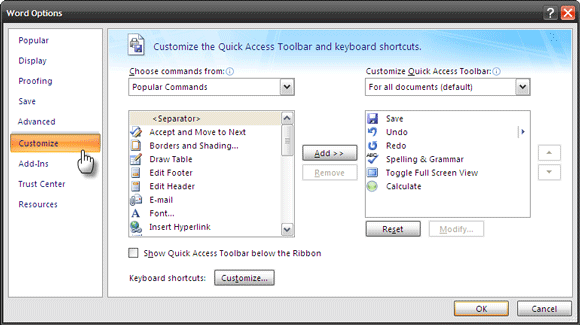
- Netoli apačios spustelėkite Pritaikyti mygtukas, skirtas spartiesiems klavišams, kad būtų parodytas Tinkinkite klaviatūrą dialogo langas.
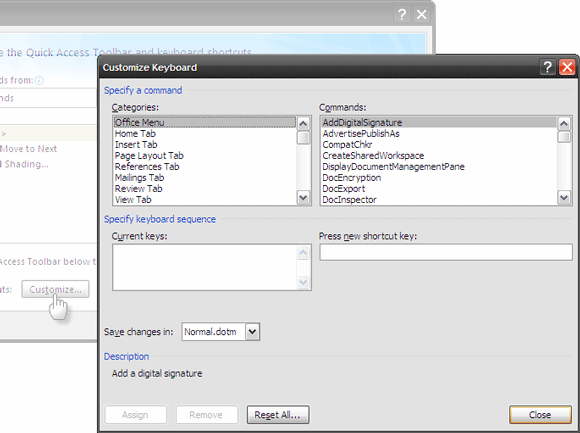
- Viduje konors Tinkinkite klaviatūrą dialogo lange pateikiamos tam tikrų kategorijų komandos. Patikrink apibūdinimas tam, ką daro kiekvienas raktas. Kiekviena komanda turi atitinkamą nuorodą, nurodytą Dabartiniai raktai laukas. Galite lengvai priskirti kitą klavišų rinkinį paspausdami CTRL (su SHIFT / ALT arba be jų) ir raidę. „MS Word“ leidžia sužinoti, ar jūsų spartusis klavišas yra priskirtas kitai komandai, ar ne. Pasirinkite šabloną, kuriam priskiriate raktą - Normalus (visiems dokumentams ar šiuo metu atidarytam dokumentui). Spustelėkite Paskirti ir jūsų naujas klavišas yra nustatytas.
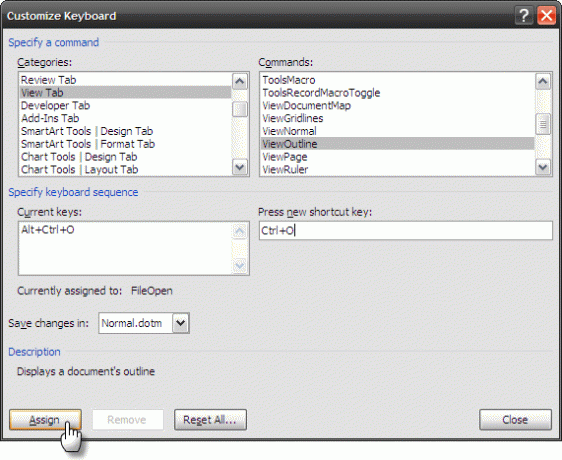
Visiškai naujo „Word“ sparčiojo klavišo nustatymas
Taip pat yra keletas komandų, kurioms pagal numatytuosius nustatymus nėra priskiriami jokie „Word“ klavišai. Pavyzdžiui, Siųsti atvirą „Word“ dokumentą el. Paštu.
Pažiūrėkime, kaip sukonfigūruoti spartųjį klavišą tam „“
Viduje konors Tinkinkite klaviatūrą dialogo langas, patikrinkite Visos komandos išvardytos kategorijose. Dešinėje esančiuose sąrašuose slinkite žemyn iki komandos, vadinamos „FileSendMail“.
Pasirinkite tai ir paspauskite naujus sparčiuosius klavišus, kuriuos norite turėti šiai užduočiai Paspauskite naują klavišą laukas. Išsaugokite pakeitimus visuose dokumentuose (įprastas šablonas) arba tik atidarytame. Spustelėkite Paskirti užbaigti procesą.
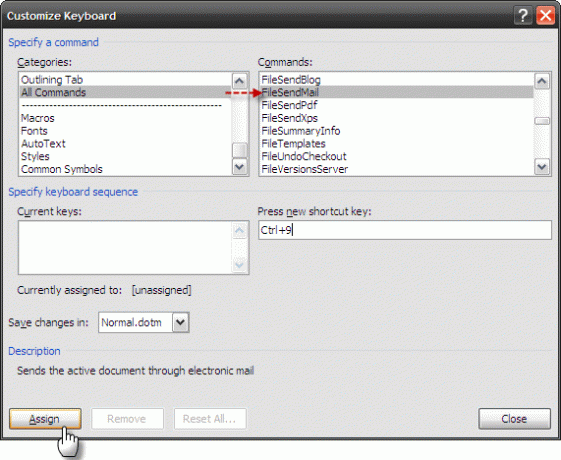
Taip pat galima nustatyti pasirinktinius „Word“ klavišus Makrokomandos, stiliai, šriftai, automatinis tekstasir Įprasti simboliai.
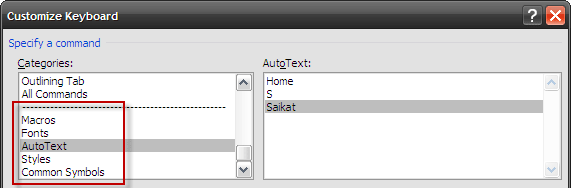
Naršykite jiems duotas komandas pagal kategorijas. Tikriausiai yra tokių, kuriuos naudojate labai dažnai. Pvz., Pakartotinai veiklai, pavyzdžiui, savo vardo ar adreso įterpimui kaip automatiniam tekstui, gali būti naudingas spartusis klavišas.
Prisimenant juos visus
Ką tik nustatėte keliolika naujų klavišų ir esate ant padidinto produktyvumo slenksčio. Prireiks šiek tiek laiko, kol jūs su jais atrodysite švelniai sklandžiai. Vienu žingsniu galime atsispausdinti sąrašą ir laikyti jį artimą. Štai kaip reikia suasmeninti mūsų suasmenintų klavišų kodą.
Spustelėkite CTRL + P, jei norite atidaryti dialogo langą Spausdinti. Taip pat galite pereiti iš meniu, bet mes kalbame apie nuorodas, ar ne?
Iš išskleidžiamojo Spausdinti ką, pasirinkite Pagrindinės užduotys. Spustelėkite Gerai norėdami atspausdinti sparčiųjų klavišų sąrašą.
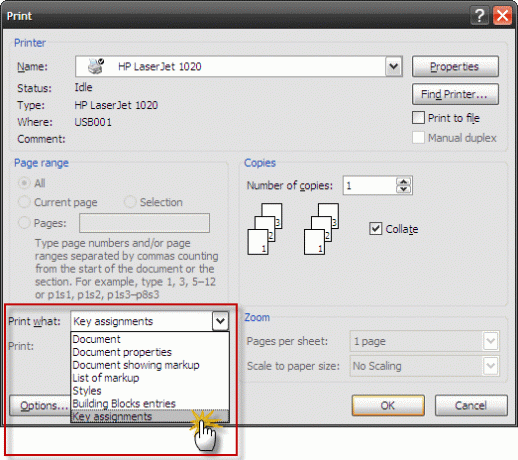
Pastaba: Bus spausdinamos tik tos pagrindinės užduotys, kurioms buvo priskirta nauja numatytoji reikšmė.
Asmeniui, kuris daug naudojasi „MS Word“, nuorodų naudojimas kyla iš praktikos ar tikslo. Abu turime keletą paruošti cheat lapai 10 pagrindinių kodai, kuriuos reikia atsisiųsti Skaityti daugiau atsisiųsti.
Jei jums patinka visa tai, kas darbiška Microsoft word, taip pat peržiūrėkite nemokamą vadovą „Kaip sukurti profesionalias ataskaitas ir dokumentus“.
Gyvenimas nėra skirtas spartiesiems klavišams, tačiau „Microsoft Office“ produktyvumas tikrai yra. Ar ruošiatės sparčiau naudoti sparčiuosius klavišus ar labiau mylite pelę?
Vaizdo kreditas: Sielarts informica
Saikatas Basu yra interneto, „Windows“ ir produktyvumo redaktoriaus pavaduotojas. Pašalinęs niūrias MBA ir dešimties metų rinkodaros karjerą, jis dabar aistringai padeda kitiems tobulinti savo pasakojimo įgūdžius. Jis ieško trūkstamo Oksfordo kablelio ir nekenčia blogų ekrano kopijų. Tačiau fotografija, „Photoshop“ ir produktyvumo idėjos ramina jo sielą.

